word文档设置剪切线的教程
时间:2023-05-03 11:04:37作者:极光下载站人气:654
用户在电脑上都会安装上word软件,word软件是一款专业的文字处理工具,能够让用户用来编辑文档,为用户解决了许多的编辑问题,因此word软件深受用户的喜爱,当用户在word软件中编辑文档文件时,在编辑好文字内容后,有时需要将文档打印出来,为了打印出来的纸质档便于裁剪,就会在页面上制作一个剪切线,但是有部分用户不知道怎么来进行切换,其实操作的过程是很简单的,用户直接利用制位表来设置虚线,接着在符号窗口中找到剪刀符号插入并复制另一半虚线即可设置成功,那么接下来就让小编来向大家分享一下word文档设置剪切线的方法步骤吧,希望用户能够从中获取到有用的经验。
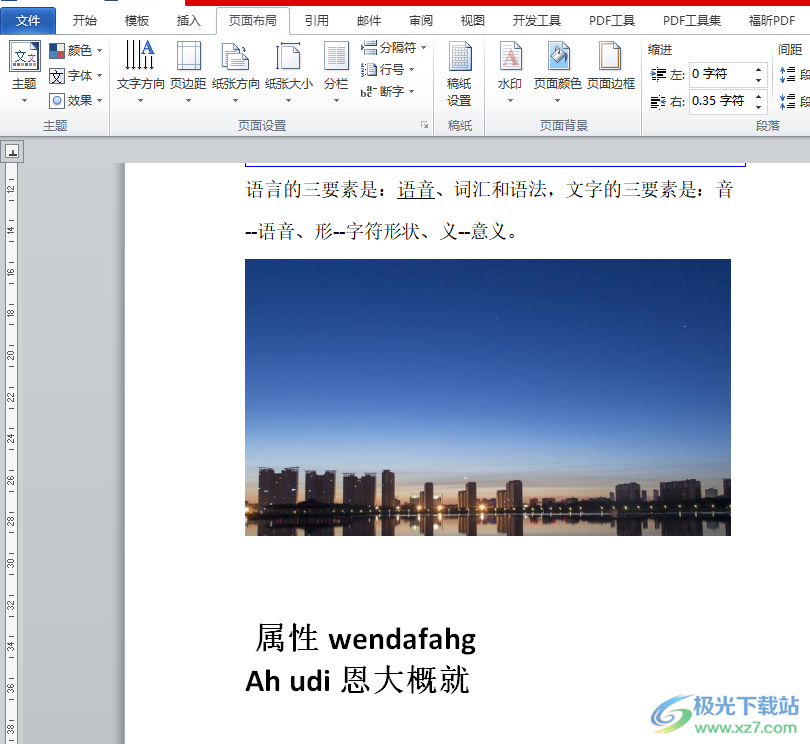
方法步骤
1.用户在电脑桌面上打开word文档文件,并来到编辑页面上点击文本框来进行设置
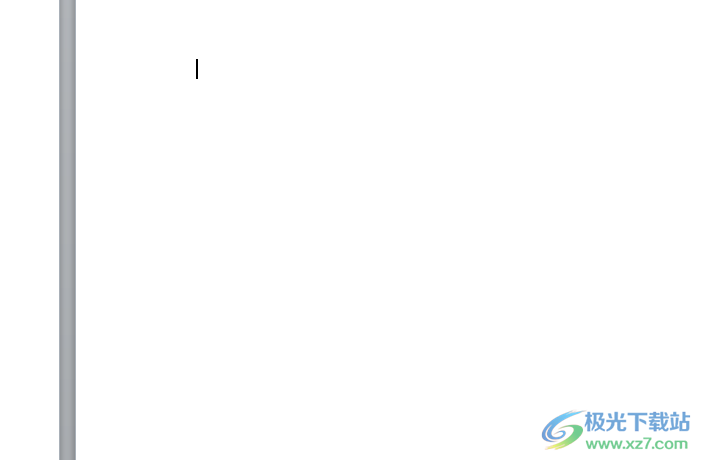
2.在页面上方的菜单栏中点击开始选项,在显示出来的选项卡中用户点击段落板块中的小箭头图标
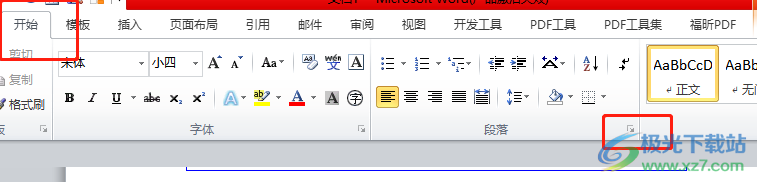
3.进入到段落窗口中,用户点击左下角的制位表选项,将会打开制位表窗口
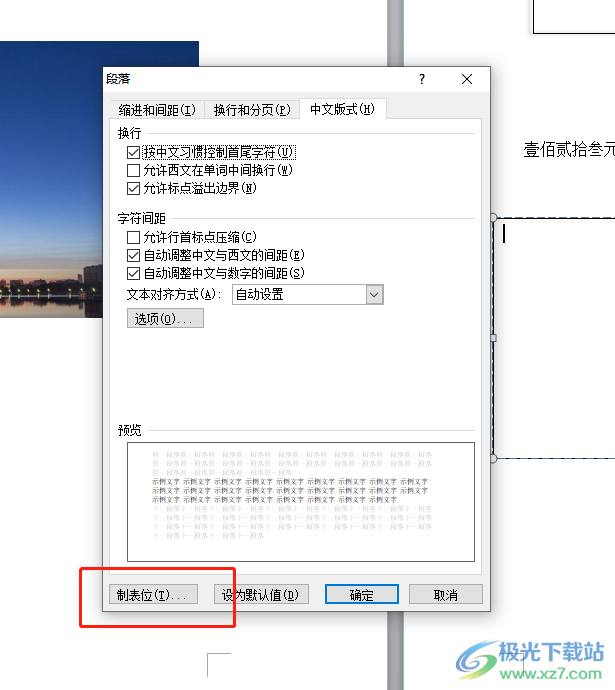
4.在打开的制位表窗口中,用户在位置中输入27并选择一种前导符选项,然后按下确定按钮
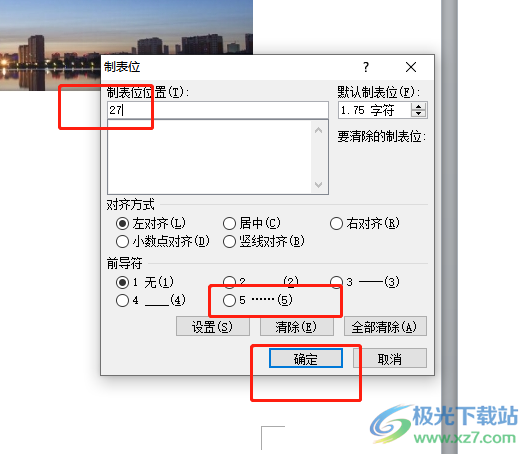
5.这时用户在文档的编辑页面上,直接按下tab键即可出现一条虚线
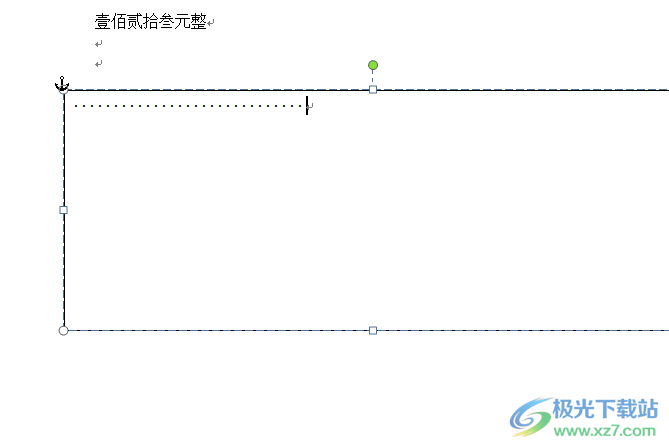
6.接着用户在菜单栏中点击插入选项,在显示出来的选项卡中点击符号选项

7.将会拓展出下拉菜单,用户选择底部的其它符号选项
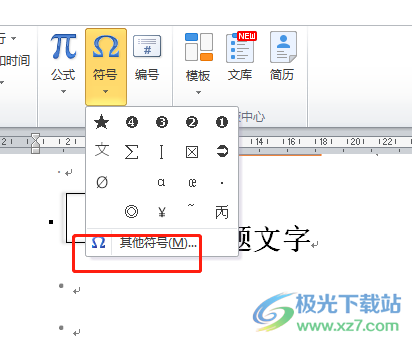
8.随后进入到符号窗口中,用户在下方的字体选项中输入wingdings选项并选择剪刀符号,最后按下插入按钮
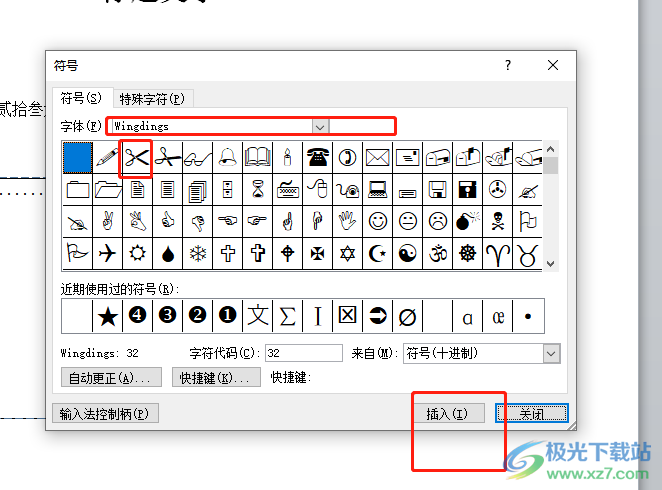
9.此时用户回到编辑页面上可以看到成功插入的剪刀符号,用户需要复制前一半的虚线,在剪刀符号后面粘贴出虚线即可设置成功
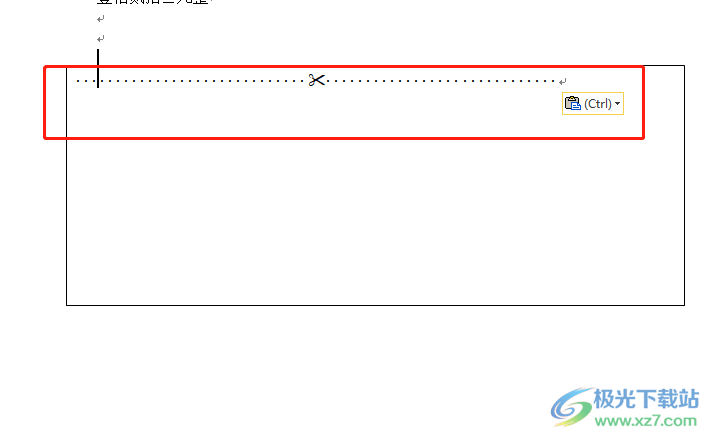
一直以来word软件受到了不少用户的喜欢和喜爱,当用户在使用这款办公软件时,需要在文档页面上设置剪切线,这时就可以利用制位表来插入一半虚线,接着在符号窗口中插入剪刀符号,随后在编辑页面上复制粘贴一半的虚线就可以了,方法简单易懂,感兴趣的用户快来试试看吧。

大小:60.68 MB版本:1.1.2.0环境:WinAll, WinXP, Win7
- 进入下载
相关推荐
相关下载
热门阅览
- 1百度网盘分享密码暴力破解方法,怎么破解百度网盘加密链接
- 2keyshot6破解安装步骤-keyshot6破解安装教程
- 3apktool手机版使用教程-apktool使用方法
- 4mac版steam怎么设置中文 steam mac版设置中文教程
- 5抖音推荐怎么设置页面?抖音推荐界面重新设置教程
- 6电脑怎么开启VT 如何开启VT的详细教程!
- 7掌上英雄联盟怎么注销账号?掌上英雄联盟怎么退出登录
- 8rar文件怎么打开?如何打开rar格式文件
- 9掌上wegame怎么查别人战绩?掌上wegame怎么看别人英雄联盟战绩
- 10qq邮箱格式怎么写?qq邮箱格式是什么样的以及注册英文邮箱的方法
- 11怎么安装会声会影x7?会声会影x7安装教程
- 12Word文档中轻松实现两行对齐?word文档两行文字怎么对齐?
网友评论